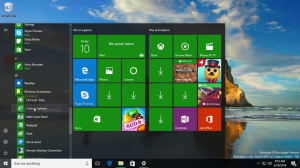Zakážte predbežné načítanie karty Microsoft Edge v systéme Windows 10
Windows 10 prichádza s novým predvoleným prehliadačom Microsoft Edge. Ide o univerzálnu aplikáciu s podporou rozšírení, rýchlym vykresľovacím jadrom a zjednodušeným používateľským rozhraním. V tomto článku sa pozrieme na to, ako zabrániť aplikácii Edge v automatickom predbežnom načítaní úvodnej a novej karty pri otvorení aplikácie.

Microsoft Edge môže načítať stránku Štart a Nová karta počas prihlásenia do systému Windows a pri každom zatvorení Microsoft Edge. V predvolenom nastavení je povolené predbežné načítanie týchto stránok.
Reklama
Microsoft Edge načíta stránku Štart a Nová karta počas prihlásenia do systému Windows a zakaždým, keď je Microsoft Edge zatvorené, aby sa minimalizoval čas potrebný na spustenie Microsoft Edge a spustenie nového tab.
Ak máte problémy s týmto správaním, môžete ho vypnúť. Počnúc systémom Windows 10 verzie 1809 existuje špeciálna možnosť skupinovej politiky, ktorá riadi funkciu predbežného načítania stránky. Dá sa povoliť alebo zakázať buď pomocou Editora lokálnych zásad skupiny alebo REGEDIT.exe. Tu je návod.
Ak chcete zakázať predbežné načítanie karty Microsoft Edge v systéme Windows 10, urobte nasledovné.
- Otvorené Editor databázy Registry.
- Prejdite na nasledujúci kľúč databázy Registry:
HKEY_CURRENT_USER\Software\Policies\Microsoft\MicrosoftEdge\TabPreloader
Tip: Pozri ako prejsť na požadovaný kľúč databázy Registry jedným kliknutím.
Ak takýto kľúč nemáte, jednoducho si ho vytvorte.
- Tu vytvorte novú 32-bitovú hodnotu DWORD AllowTabPreloading. Poznámka: Aj keď ste so systémom Windows 64-bit, stále musíte ako typ hodnoty použiť 32-bitové DWORD.
Ak chcete deaktivovať funkciu predbežného načítania karty, ponechajte jej hodnotu na 0.
- Ak chcete, aby sa zmeny vykonané ladením databázy Registry prejavili, musíte to urobiť Odhlásiť Sa a znova sa prihláste do svojho používateľského účtu.
Neskôr môžete odstrániť AllowTabPreloading hodnotu na obnovenie predvolených nastavení.
Zakázať predbežné načítanie karty Microsoft Edge v systéme Windows 10 pre všetkých používateľov
Ak chcete vypnúť funkciu pred spustením Microsoft Edge pre všetkých používateľov, uistite sa, že ste prihlásený ako správca pred pokračovaním.
- Prejdite na nasledujúci kľúč databázy Registry:
HKEY_LOCAL_MACHINE\SOFTWARE\Policies\Microsoft\MicrosoftEdge\TabPreloader
Vytvorte rovnakú hodnotu tu, AllowTabPreloading, ako je opísané vyššie.
- Tip: Môžete rýchlo prepínajte medzi HKCU a HKLM v Editore databázy Registry systému Windows 10.
- Reštartujte Windows 10 uplatniť obmedzenie a hotovo.
- Prejdite na nasledujúci kľúč databázy Registry:
Aby som vám ušetril čas, vytvoril som súbory databázy Registry pripravené na použitie. Môžete si ich stiahnuť tu:
Stiahnite si súbory databázy Registry
Pomocou aplikácie Editor miestnych zásad skupiny
Ak používate Windows 10 Pro, Enterprise alebo Education vydanie, môžete použiť aplikáciu Local Group Policy Editor na konfiguráciu vyššie uvedených možností pomocou GUI.
- Stlačte tlačidlo Vyhrať + R klávesy na klávesnici a napíšte:
gpedit.msc
Stlačte Enter.

- Otvorí sa editor skupinovej politiky. Ísť do Konfigurácia používateľa\Šablóny pre správu\Komponenty systému Windows/Microsoft Edge.
- Vpravo nakonfigurujte možnosť politiky Umožnite Microsoft Edge spustiť a načítať stránku Štart a Nová karta pri spustení systému Windows a vždy, keď sa Microsoft Edge zatvorí. Nastavte ho na Zabrániť predbežnému načítaniu kariet.

To je všetko.
Pozri tiež:
- Zakážte predbežné spustenie Microsoft Edge v systéme Windows 10
- Odloženie kariet v prehliadači Microsoft Edge (skupiny kariet)
- Tlačte webové stránky bez zbytočností v aplikácii Microsoft Edge
- Čítajte nahlas v Microsoft Edge v systéme Windows 10
- Spustite Microsoft Edge v súkromnom režime
- Povoľte rozšírenia v súkromnom režime v Microsoft Edge